Wie Sie an den Datensatz der SMS-Nachrichten von Ihrem Telefon gelangen
Dieser Artikel erklärt, wie Sie von Ihrem Telefon gelöschte SMS-Nachrichten wiederherstellen können und wie Sie an den Datensatz der SMS-Nachrichten von Ihrem Telefon gelangen.

Sep 18, 2023 • Archiviert an: Gerätedaten verwalten • Bewährte Lösungen
- Teil 1: Wie Sie an den Kontaktverlauf über den Serviceprovider kommen
- Teil 2: Wiedererlangen gelöschter SMS auf iPhone oder Android-Telefon
Teil 1: Wie Sie an den Kontaktverlauf über den Serviceprovider kommen
Der Kontaktverlauf kann wiedererlangt werden, indem man diesen bei seinem Serviceprovider erfragt. Allerdings speichert dieser nicht den Inhalt der Nachrichten, sonder lediglich Datum, Zeit und Telefonnummer der jeweiligen Nachricht. Sie müssen hierfür eine Anfrage an den Kundensupport Ihres Serviceproviders stellen. Die werden Ihnen dann ein Formular zuschicken, das innerhalb von 2 Wochen ausgefüllt und notariell beglaubigt werden muss. Sobald der Support dann das ordnungsgemäß ausgefüllte und beglaubigte Formular vorliegen hat, erstellt er den Nachrichtenverlauf der vergangenen 3 Monate zusammen mit den jeweiligen Informationen und sendet dies dem Antragsteller innerhalb der nächsten 7-10 Tage zu.
Um den eigentlichen Inhalt der SMS wiederherzustellen - einschließlich der Anhänge wie Videos, Musik oder Bilder - können Sie auf alternative Methoden zur Wiederherstellung Ihrer Nachrichten zurückgreifen, die befriedigender, schneller und exakter sind.
Wenn eine Nachricht vom Gerät gelöscht wird, ist sie nicht sofort verschwunden. Die SMS und deren Anhänge werden nicht gleich überschrieben, sondern nur versteckt. Das System versteckt sie und eine einzigartige, tolle Software namens dr.fone kann die Nachrichten ganz gründlich wiederherstellen.
Wiedererlangen gelöschter SMS auf iPhone oder Android-Telefon
Wir bekommen jeden Tag zahlreiche Textnachrichten und die meisten davon beinhalten Werbung. Schließlich entwickeln wir eine Gewohnheit, diese in großen Mengen und auf ein Mal zu löschen. Aber plötzlich merken Sie, dass Sie dabei versehentlich eine Nachricht von großer Wichtigkeit gelöscht haben. Es könnten sogar Anhänge wie Audionachrichten, Videos oder Fotos in der Nachricht gewesen sein. Manchmal verliert man Nachrichten auch einfach durch das Aktualisieren von Software oder ein beschädigtes Betriebssystem.
Kein Grund zur Panik. Es gibt zwei Wege, Ihre Textnachrichten wiederzuerlangen. Mit dr.fone haben Sie jetzt die Möglichkeit, Ihr Versehen rückgängig zu machen. Sie können Ihre Textnachrichten ohne irgendwelchen Ärger wiederbekommen.
dr.fone ist sowohl für Android als auch für iOS verfügbar. Es ist ein Segen für Leute, die solchen Problemen öfter begegnen. Sie können nahezu alles wiederherstellen - nicht nur die Texte, die von Ihrem Telefon verschwunden sind. Diese Datenwiederherstellungssoftware kann Ihnen dabei helfen, die wertvollsten Daten zu retten. Alles, was Sie dafür tun müssen, ist diesen drei einfachen Schritten zu folgen:
Für Android-Geräte - dr.fone - Datenrettung (Android)

dr.fone - Datenrettung (Android)
Die weltweite Nummer 1 bei Wiederherstellungssoftware für Android-Smartphones und -Tablets.
- Stellen Sie Android-Daten wieder her, indem Sie Ihr Android-Telefon & -Tablet direkt scannen.
- Sehen Sie sich eine Vorschau der wiederherstellbaren Dateien auf Ihrem Android-Telefon & -Tablet an und stellen Sie sie selektiv wieder her.
- Unterstützt verschiedene Dateitypen wie WhatsApp, Nachrichten & Kontakte, Fotos & Videos, Audiodateien & Dokumente.
- Unterstützt mehr als 6000 Android-Gerätemodelle & verschiedene Android-Betriebssysteme.
Schritt 1: Schließen Sie Ihr Gerät an

Jetzt müssen Sie den USB-Debugging-Modus aktivieren, um Android-Geräte direkt mit Ihrem PC zu verbinden. Dieser Modus hilft dr.fone dabei, Ihr Gerät zu identifizieren, und ermöglicht Ihnen eine Verbindung für die benötigten Operationen.
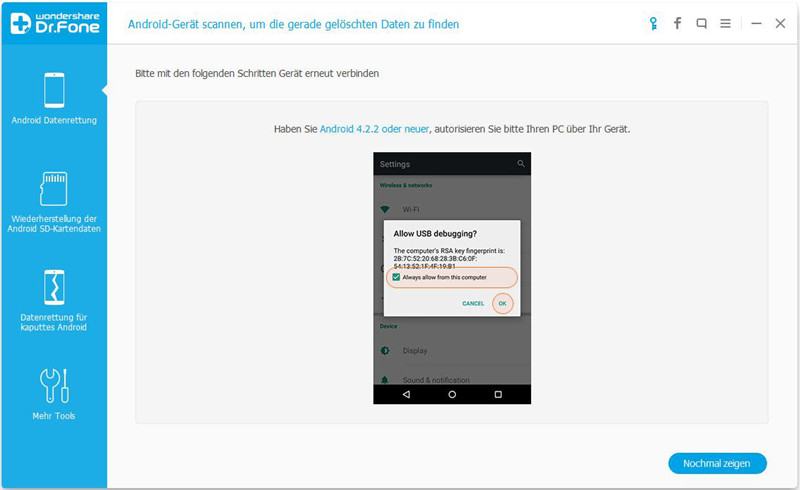
Schritt 2: Starten Sie den Suchlauf
Nachdem Ihr Android-Gerät erkannt wurde, können Sie den Suchlauf nach den gelöschten Textnachrichten starten.
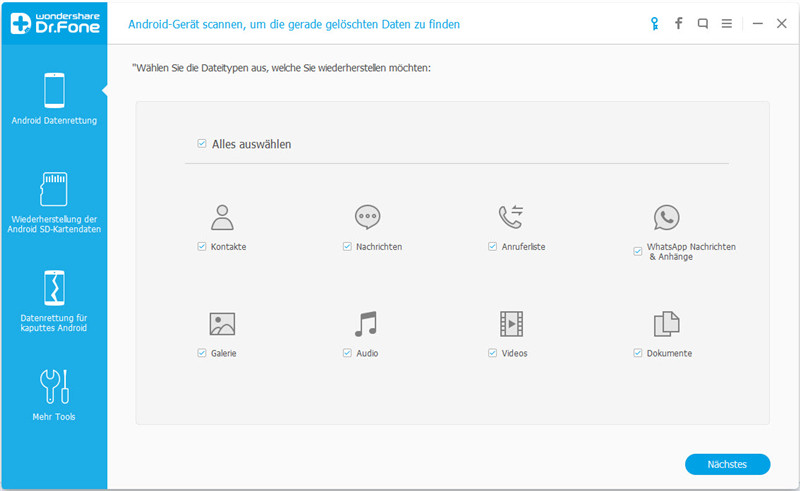
Markieren Sie das Kästchen vor "Nachrichten", um nur Nachrichten wiederherzustellen. Um die Prüfung aller Dateien zu vermeiden und Zeit zu sparen, sollten Sie lieber nur das Häkchen bei "Nachrichten" setzen und nicht bei "Alles".
Sie können den Suchlauf starten, indem Sie entweder "Nach gelöschten Dateien suchen" oder "Alle Dateien suchen" anklicken. Wenn Sie sich nicht sicher sind, welche Nachricht Sie genau suchen und ob diese sich im Bereich "gelöscht" befindet, können Sie nach allen Dateien suchen. Es gibt auch einen fortgeschrittenen Suchmodus, der für spezifische Suchen genutzt werden kann. Es kann ein wenig Zeit in Anspruch nehmen, je nach Dateityp, Speicherort und Größe.
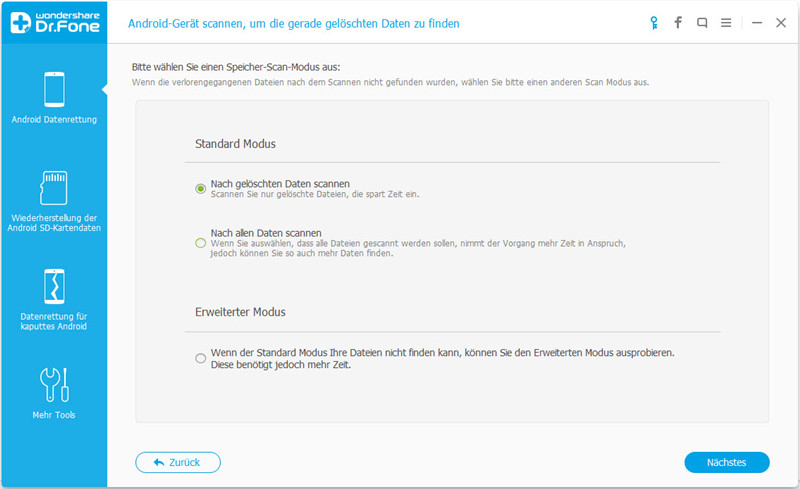
Schritt 3: Wiederherstellung der Daten
dr.fone wird jetzt eine genaue Suche starten und wird Ihnen dann eine Liste mit Ergebnissen anzeigen. dr.fone ermöglicht Ihnen, die gelöschten Texte in einer Vorschau zu begutachten, bevor Sie diese wiederherstellen.
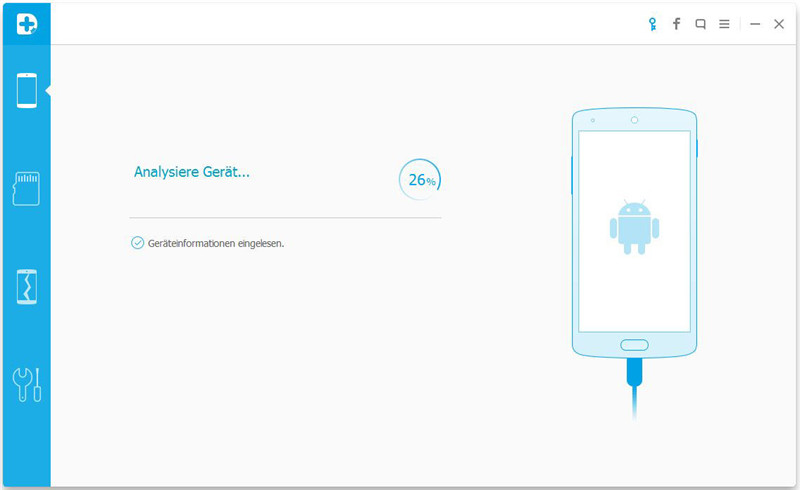
Sie können die gewünschten Textnachrichten aus der Liste wählen und dann auf "Wiederherstellen" klicken.
Für iOS-Geräte - iPhone Datenwiederherstellung

dr.fone - Datenrettung (iOS)
3 Wege zum Wiederherstellen von Kontakten vom iPhone 6SE/6s Plus/6s/6 Plus/6/5S/5C/5/4S/4/3GS!
- Stellen Sie Kontakte direkt vom iPhone, aus einem iTunes-Backup oder iCloud-Backup wieder her.
- Stellen Sie Kontakte einschließlich Nummern, Namen, E-Mail-Adresse, Berufsbezeichnung, Unternehmen etc. wieder her.
- Unterstützt iPhone 6s, iPhone 6s Plus, iPhone SE und das aktuelle iOS 9 vollständig!
- Retten Sie Daten, die durch Löschen, Verlust des Geräts, Jailbreaking, iOS 9-Upgrades etc. verloren gegangen sind.
- Sehen Sie sich selektiv eine Vorschau der Daten an und stellen Sie sie auf Wunsch wieder her.
Schritt 1: Schließen Sie Ihr Gerät an
Beginnen Sie damit, Ihr iOS-Gerät an Ihrem Computer anzuschließen, sodass Sie nach allen verlorenen Textnachrichten suchen können.
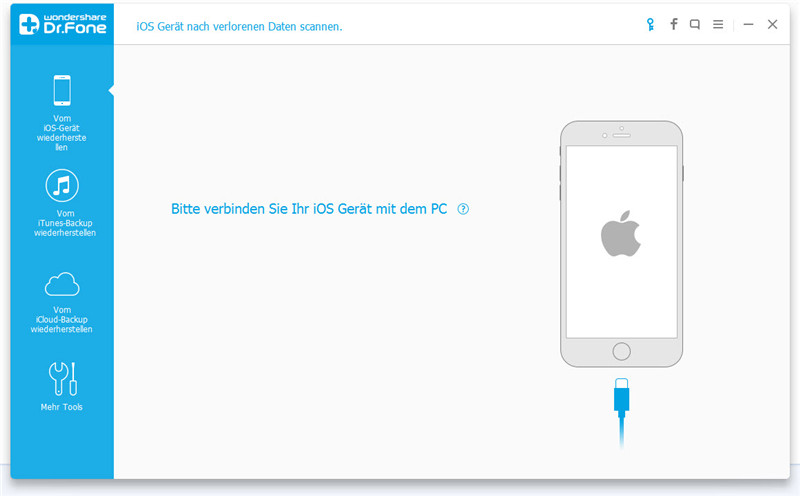
Schritt 2: Starten Sie den Suchlauf
Um den Suchlauf zu starten, klicken Sie einfach auf die Option "Suche starten". Dieser Vorgang kann ein paar Minuten - abhängig von den Daten auf Ihrem Gerät - dauern. Denken Sie daran, dass Sie den Suchlauf sogar pausieren können, wenn Sie die Datei, nach der Sie Ausschau halten, während des Suchlaufs schon entdeckt haben.

Wählen Sie auf der linken Seite die Option Nachrichten aus den angebotenen Suchkriterien. Nach einiger Zeit sollte Ihnen das Programm alle Textnachrichten anzeigen.
Schritt 3: Wiederherstellung der Daten
Es kann sein, dass Sie sowohl die gelöschten als auch die bestehenden Daten auf dem Bildschirm angezeigt bekommen. Schalten Sie die Option "Nur gelöschte Dateien anzeigen" an, um nur die gelöschten Dateien angezeigt zu bekommen. Jetzt können Sie die Textnachrichten auswählen, die Sie wiederhaben möchten.

Das einzige, das Sie jetzt noch tun müssen, ist das Klicken auf "Auf dem Gerät wiederherstellen" oder "Auf dem Computer wiederherstellen" am rechten unteren Rand. Das Programm speichert dann Ihre Texte und Anhänge entweder auf Ihrem Computer oder auf Ihrem Gerät.

Kategorien
Empfohlene Artikel
Nachrichten
- Nachrichten verwalten
- Anonyme Nachrichten senden
- Spam-Nachrichten blockieren
- An die Nachrichten Verlauf kommen
- Nachrichten verstecken
- Nachrichten-Planer
- Sony Nachrichten wiederherstellen
- Nachrichten online empfangen
- Nachrichten online lesen
- Nachrichten via E-Mail senden
- Nachrichten auf verschiedenen Geräten synchronisieren
- Liebesnachrichten
- iPhone Nachrichten
- iPhone Nachrichten Probleme beheben
- iPhone Nachrichten speichern
- iPhone Nachrichten ausdrucken
- iPhone Nachrichten wiederherstellen
- iPhone Facebook Nachrichten wiederherstellen
- iMessage Backup
- iPhone Nachrichten Cache entfernen
- iPhone Nachrichten frieren ein
- Gelöschte iPhone Nachrichten lesen
- Video vom iMessage speichern
- iPhone Nachrichten auf dem Computer lesen
- iPhone gelöschte Nachrichten wiederherstellen
- Undeleted iPhone Nachrichten
- iMessage vom iPhone wiederherstellen
- Nachrichten via iTunes sichern
- iCloud Nachrichten wiederherstellen
- Nachrichten vom iPhone auf den Mac übertragen
- Bilder aus iMessages auf dem PC speichern
- Anroid Nachrichten
- Nachrichten Apps für Android
- Android Nachrichten wiederherstellen
- Android Facebook Nachrichten wiederherstellen
- SMS von defekten Android-Geräten wiederherstellen
- Nachrichten von SIM-Karte auf Adnroid wiederherstellen
- Samsung Nachrichten









Julia Becker
staff Editor